- โปรแกรมฟรี EaseUS
- Data Recovery Wizard Free
- Todo Backup Free
- Partition Master Free
Suchat updated on Jul 02, 2025 to การกู้คืนข้อมูล
คำเตือน - โฟลเดอร์นี้ใหญ่เกินไปที่จะรีไซเคิล
เวลาลบโฟลเดอร์คุณอาจจะเคยเห็นคำเตือน "โฟลเดอร์นี้ใหญ่เกินไปที่จะรีไซเคิล, คุณต้องการลบอย่างถาวรหรือไม่?"
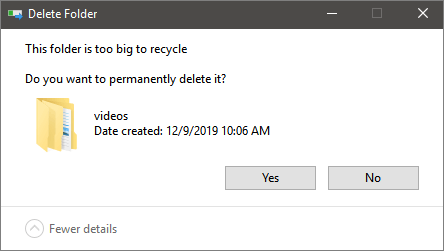
เมื่อคุณลบไฟล์บนคอมพิวเตอร์ด้วยการคลิกขวาแล้วเลือก ลบ หรือการกดปุ่ม Delete ไฟล์นั้นก็จะลบไฟล์จากถังขยะ, Trash, หรือพื้นที่อื่นตามระบบปฏิบัติการและจะอยู่ในนั้นจนกว่าคุณลบไฟล์ใน ถังรีไซเคิล หรือกู้ไฟล์กลับมา การกู้ข้อมูลจากถังรีไซเคิล สามารถทำได้ง่าย หากคุณเผลอลบไฟล์/โฟลเดอร์โดยการกดปุ่ม DEL หรือคลิกขวาแล้วเลือก ลบ
แต่การลบไฟล์ก็อาจจะไม่เป็นอย่างนั้น หากขนาดไฟล์ที่ลบมีมากเกินขนาดความจุสูงสุดของ ถังรีไซเคิลที่ตั้งไว้ ไฟล์เหล่านี้ก็จะถูกลบอย่างถาวรโดยไม่ผ่านถังรีไซเคิล จากรูปภาพด้านล่าง จะเห็นว่าขนาดสูงสุดของถังรีไซเคิล คือ 8998 MB และถ้าไฟล์ของคุณมีขนาดใหญ่กว่า 8998 MB ก็จะเปิดปัญหาดังกล่าว
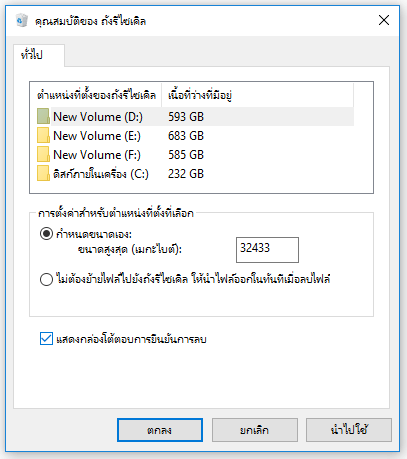
การแก้ปัญหานี้ จะมีการกล่าวถึงรายละเอียดเกี่ยวกับปัญหาไฟล์มีขนาดใหญ่เกินถังรีไซเคิล โดยจะแบ่งหัวข้อในบทความเป็นดังนี้:
- 1. ปัญหาจากผู้ใช้จริงเกี่ยวกับไฟล์ขนาดใหญ่เกินถังรีไซเคิล
- 2. วิธีกู้ไฟล์ขนาดใหญ่ที่ถูกลบ
- 3. วิธีแก้ไขการตั้งค่าถังรีไซเคิลเพื่อแก้ปัญหา
ไฟล์ถูกลบอย่างถาวรโดยไม่ผ่านถังรีไซเคิล
"ฉันเผลอลบโฟลเดอร์หนึ่งบนพาร์ติชัน ซึ่งก็มีไฟล์ขนาดใหญ่ที่สำคัญอยู่มาก เช่นไฟล์ PSD ของ Photoshop ที่มีขนาดใหญ่กว่า 12 GB แล้วโฟลเดอร์ที่ถูกลบก็ไม่ผ่าน ถังรีไซเคิล เพราะว่าขนาดใหญ่เกินไป ฉันจึงไม่สามารถกู้ไฟล์จากถังรีไซเคิลได้ จะมีวิธีใดบ้างที่สามารถกู้ไฟล์ที่มีขนาดใหญ่เกินสำหรับถังรีไซเคิลได้"
จากที่ได้กล่าวถึงข้างต้น เมื่อคุณลบไฟล์ที่มีขนาดใหญ่เกินสำหรับถังรีไซเคิล ไฟล์นั้นจะถูกลบอย่างถาวร เหมือนกับการใช้คำสั่ง Shift + Delete แต่ไฟล์ที่ถูกลบก็ยังคงอยู่บน hard drive จนกว่าไฟล์อื่นมีการเซฟทับพื้นที่เดิม เพราะการลบจะเป็นการลบเพียงตัวระบุไฟล์ ดังนั้นตัวข้อมูลจะยังอยู่และสามารถกู้ได้หากไม่ถูกเขียนทับ ในกรณีนี้คุณควรใช้โปรแกรมกู้คืนข้อมูลที่มีคุณภาพในการกู้ไฟล์ที่มีขนาดใหญ่เกินถังรีไซเคิล
วิธีกู้คืนไฟล์ที่ถูกลบขนาดใหญ่
คุณควรหยุดใช้อุปกรณ์ทันทีเพื่อป้องกันข้อมูลเขียนทับ จากนั้นใช้โปรแกรมกู้ข้อมูลระดับมืออาชีพเพื่อกู้ไฟล์ที่ถูกลบ ยิ่งคุณทำการกู้ไฟล์เร็วเท่าใด โอกาสที่จะกู้ข้อมูลได้ก็จะเพิ่มมากขึ้นตาม เพิ่มให้สะดวกที่สุดในการกู้ข้อมูล เราแนะนำให้คุณใช้ EaseUS Data Recovery Wizard
ด้วยโปรแกรมกู้ข้อมูล EaseUS Data Recovery Wizard คุณสามารถกู้ไฟล์ขนาดใหญ่ที่ถูกลบโดยไม่ผ่านถังรีไซเคิล หรือไฟล์สูญหายอื่นๆได้ด้วยขั้นตอนง่าย (ข้ามไปที่ส่วนท้ายของบทความสำหรับรายละเอียดเพิ่มเติมเกี่ยวกับเครื่องมือนี้)
下载按钮
1.ดาวน์โหลดและติดตั้ง EaseUS Data Recovery Wizard บนคอมพิวเตอร์ของคุณ

2.ใช้เครื่องมือกู้คืนข้อมูลเพื่อค้นหาและกู้คืนข้อมูลที่สูญหายของคุณ. เลือกตำแหน่งจัดเก็บหรือโฟลเดอร์เฉพาะที่ข้อมูลของคุณสูญหาย จากนั้นคลิกปุ่ม Scan

3. เมื่อการสแกนเสร็จสมบูรณ์ จะสามารถค้นหาไฟล์หรือโฟลเดอร์ที่กู้คืนได้จากรายการผลการสแกน เลือกไฟล์จากนั้นคลิกปุ่มกู้คืน เมื่อเลือกตำแหน่งที่จะบันทึกข้อมูลที่กู้คืน คุณไม่ควรใช้ไดรฟ์เดิม

ปรับการตั้งค่าถังรีไซเคิล
หากคุณไม่ต้องการให้ไฟล์ขนาดใหญ่ถูกลบโดยไม่ผ่านถังรีไซเคิล คุณสามารถแก้ไขการตั้งค่าของถังรีไซเคิลได้
ขั้นตอนที่ 1. คลิกขวา "ถังรีไซเคิล" แล้วเลือก "คุณสมบัติ"
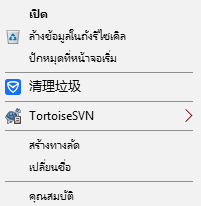
ขั้นตอนที่ 2. ในส่วน "การตั้งค่าสำหรับตำแหน่งที่เลือก" เลือกตัวเลือก "ขนาดที่กำหนดเอง"
ในส่วน "ขนาดสูงสุด(MB)" ให้ระบุขนาดพื้นที่สูงสุดที่ ถังรีไซเคิล สามารถใช้ได้ในพาร์ติชัน นั้นเป็นหน่วย megabyte เช่นหากคุณมีฮาร์ดไดรฟ์ 500 GB แล้วต้องการให้ ถังรีไซเคิล ใช้พื้นที่ 50 GB ให้ระบุขนาด 51200 MB (1 GB เท่ากับ 1024 MB)
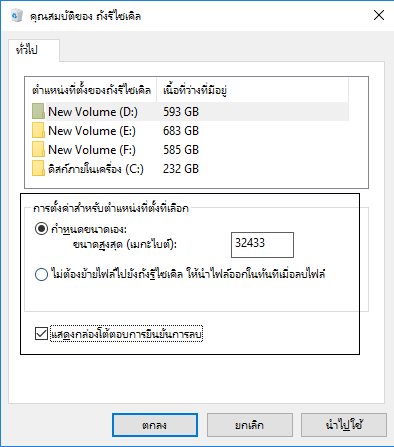
ขั้นตอนที่ 3. คลิกปุ่ม "นำไปใช้" จากนั้นกด "ตกลง"
เมื่อคุณได้ทำการตั้งค่าเรียบร้อยแล้ว ถังรีไซเคิล จะสามารถเก็บไฟล์ได้ตามขนาดที่คุณตั้งค่าไว้ แต่ละ พาร์ติชัน บนอุปกรณ์ของคุณก็จะมี ถังรีไซเคิล แยกกัน แต่อุปกรณ์เคลื่อนย้ายเช่น SD card หรือ USB flash drive จะไม่มีระบบนี้ ดังนั้นถ้าคุณลบไฟล์บน SD card หรือ USB ไฟล์นั้นจะถูกลบถาวร
ข้อสรุป
EaseUS Data Recovery Wizard เป็นเครื่องมือที่มีประสิทธิภาพและสามารถใช้งานได้หลากหลาย ช่วยให้คุณสามารถกู้ไฟล์ที่สูญหายกลับมาได้ในทุกสถานการณ์ ด้วยเครื่องมือที่มีคุณภาพนี้ติดตั้งอยู่บนคอมพิวเตอร์ Windows ของคุณ คุณสามารถ:
- กู้ไฟล์ที่ถูกลบ, ถูกฟอร์แมต, หรือสูญหาย
- กู้ไฟล์หลายชนิดเช่น รูปภาพ, วิดีโอ, ไฟล์เสียง, อีเมล, ไฟล์ Microsoft Office, ไฟล์โปรแกรม Adobe, ฯลฯ
- กู้ข้อมูลจากอุปกรณ์ประเภทต่าง เช่น hard drive, memory card, USB flash drive, กล้องถ่ายรูป, โทรศัพท์มือถือ, และอุปกรณ์อื่น
- กู้ข้อมูลได้ในสถานาการณ์ข้อมูลสูญหายต่างๆ: การลบ/การฟอร์แมต, OS ขัดข้อง, พาร์ติชัน สูญหาย, ฯลฯ
EaseUS Data Recovery Wizard สามารถช่วยคุณได้เสมอ ไม่ต้องกังวลข้อมูลสูญหายอีกต่อไป
下载按钮
บทความที่เกี่ยวข้อง
-
เครื่องมือและบริการซ่อมแซม Windows [Windows 10/11]
![author icon]() Daisy/2024-09-25
Daisy/2024-09-25 -
กู้คืนวิดีโอที่ถูกลบจากกล้อง Eufy [วิธีที่รวดเร็ว]
![author icon]() Daisy/2025-05-27
Daisy/2025-05-27
-
ฮาร์ดไดรฟ์ภายนอกของ Toshiba ไม่ทำงาน/แสดงผล [แก้ไข 11 รายการ]
![author icon]() Daisy/2024-09-13
Daisy/2024-09-13 -
แก้ไขแล้ว: ไม่พบ Samsung 860 EVO ใน Windows 10/11
![author icon]() Daisy/2024-09-20
Daisy/2024-09-20
EaseUS Data Recovery Wizard
กู้คืนข้อมูลที่ถูกลบได้อย่างมีประสิทธิภาพ รวมกู้คืนข้อมูลจากฮาร์ดไดรฟ์ (hard drives) ที่เสียหายหรือถูกฟอร์แมต (format)
ดาวน์โหลดสำหรับ PCดาวน์โหลดสำหรับ Mac